2005年TP-LINK路由器WDS无线桥接实例(图文)
廊坊电脑维修现在的房子是越来越大,建筑材质的含钢量也是越来越多,科技的发展日新月异,无线WIFI已经成为家家户户不可缺少的东西,但是无线路由器的发射功率是有限的,想在大平米或别墅中实现无线覆盖的问题越来越多,那么怎样才能合理的覆盖WIFI信号呢?方法当然是有的,WDS无线桥接或是无线中继也就有了用武之地,今天我们来主要讲解一下WDS无线桥接的方法,它可以实现无缝隙的WIFI覆盖。当然在我们真正安装时,会碰到各种问题,廊坊大众电脑(www.langfangpc.cn)希望以后大家可以一起探讨。
那么无线路由器如何桥接?怎么安装两个无线路由器呢?下面我们来一步步做:
第一步:中心无线路由器1设置 登陆无线路由器设置1管理界面,在无线设置-基本设置中设置“SSID号”、“信道”,如图:
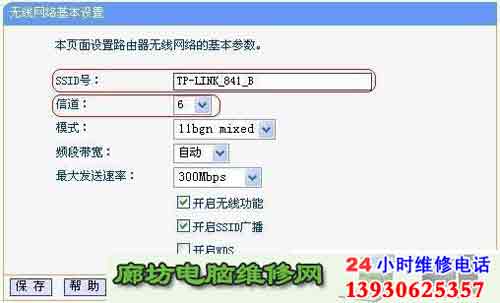
在“无线设置”——“无线安全设置”中设置无线信号加密信息;
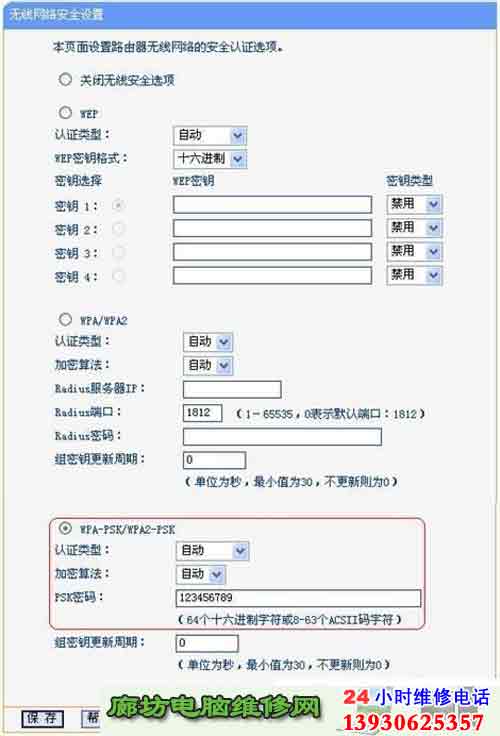
记录无线路由器1设置后的SSID、信道和加密设置信息,在后续无线路由器2的配置中需要应用;
二、无线路由器A设置1.修改LAN口IP地址。在网络参数-LAN口设置中,修改IP地址和B路由器不同(防止IP地址冲突),如192.168.1.2,保存,路由器会自动重启
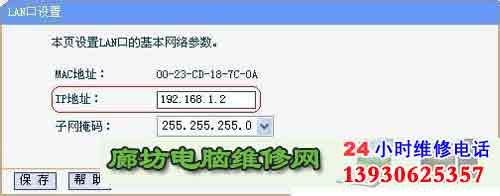
启用WDS功能。重启完毕后,用更改后的LAN口IP地址重新登陆无线路由器2,在无线设置-基本设置中勾选“开启WDS”。大家注意这里的SSID跟B路由器的是不一样的,当然也可以设置成相同的,这样你在这三个路由器覆盖范围内可以漫游,也就是说只要你在这个范围内随意一点连上了网,到这个范围内的另一点也能上网,不用重新连接,重新输入SSID很方便形象的说就是两个路由器组成了一个相同的大;

开启WDS设置。点击“扫描”,搜索周围无线信号;
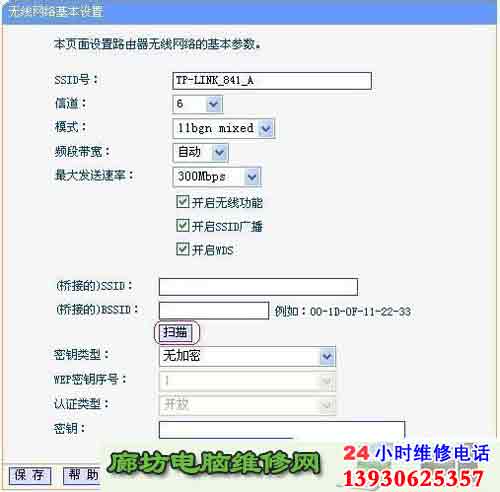
在扫描到的信号列表中选择1路由器SSID号,如下图中TP-LINK_841_B,点击“连接“;
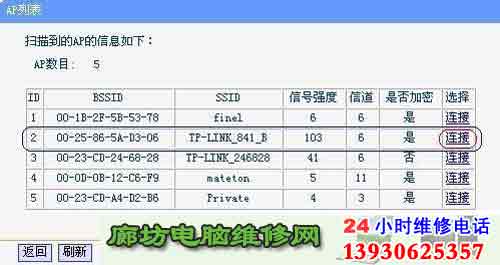
将信道设置成与1路由器信道相同;
填写无线路由器1的密码,点”保存“;
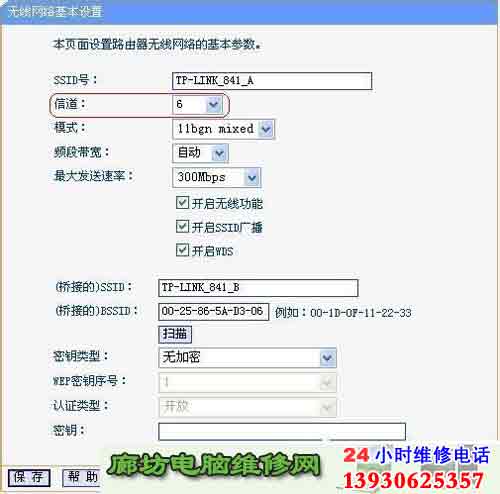
关闭DHCP服务器。在DHCP服务器中,选择“不启用”,“保存”,重启路由器;
无线路由器2配置完成。此时无线路由器2与无线路由器1已成功建立WDS;
这便是两无线路由器之间的桥接.

|
